时间:2019-09-11作者:xp系统之家 来源:http://www.37m.cn
win10系统是很多电脑用户首选的装机系统,然而有不少用户在使用过程中可能会碰到win10系统将chm文件格式转换成txt文件的情况。大部分用户电脑技术都是菜鸟水平,面对win10系统将chm文件格式转换成txt文件的问题,无法自行解决。不少用户都来咨询小编win10系统将chm文件格式转换成txt文件要怎么处理?其实可以根据以下步骤1、 F盘中有个文件123.chm; 2、在123.chm所在目录下新建文本文档,并在文档中输入:hh -decompile d:/test/help 123.chm,其中的d:/test/help是的txt文件的保存路径;这样的方式进行电脑操作,就可以搞定了。下面就和小编一起看看解决win10系统将chm文件格式转换成txt文件问题详细的操作步骤:
1、如图,F盘中有个文件123.chm;
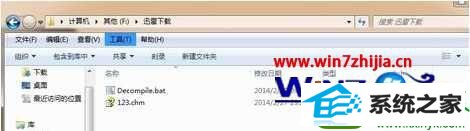
2、在123.chm所在目录下新建文本文档,并在文档中输入:hh -decompile d:/test/help 123.chm,其中的d:/test/help是的txt文件的保存路径;

3、将上述文本文档另存为bat文件,然后运行该bat文件;
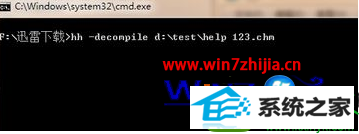
4、运行完毕后,打开刚才命令中的保存路径,可以看到chm文件中包含的图片和txt文件都包含在这里了。
5、这样我们就把chm文件转成txt了。
关于win10系统怎么将chm文件格式转换成txt文件就给大家介绍到这边了,有需要的用户们可以采取上面的方法步骤来操作就可以了,更多精彩内容欢迎继续关注站!
本站发布的ghost系统与电脑软件仅为个人学习测试使用,不得用于任何商业用途,否则后果自负!